打印机是常用的办公设备之一,不少用户都会将打印机连接到电脑上方便打印,但是有的win10用户遇到了打印机错误状态的情况,那么怎么解除呢?你先关闭当前使用的打印机,然后打开服务面板,找到print spoole,打开它的属性窗口之后,将它的启动类型设置为自动,并点击一下下方的启动按钮即可。
win10打印机错误状态怎么解除:
方法一、
1、首先关闭目前电脑上正在使用的打印机;
2、鼠标右键点击计算机图标,在菜单中选择“管理”;
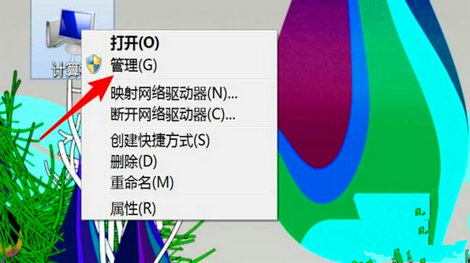
3、点击左侧的“服务”,并且找到“print spoole”;
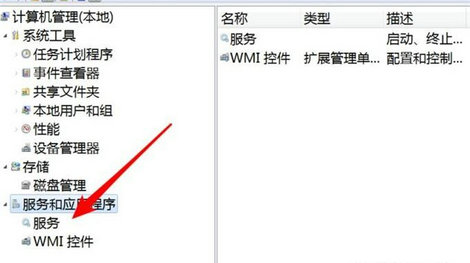
4、之后右键点击该服务,并点击菜单上的“属性”;
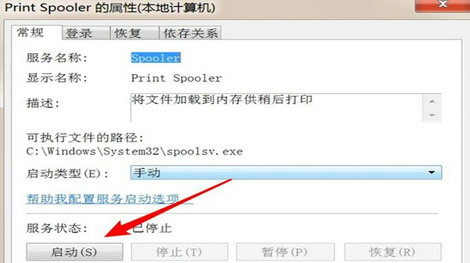
5、打开属性窗口后,点击“启动”;
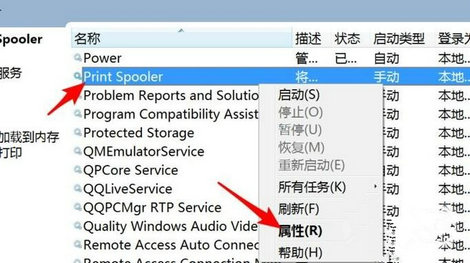
方法二、
1、单击系统中的Windows开始菜单,指向设置,单击打印机,打开打印机窗口;
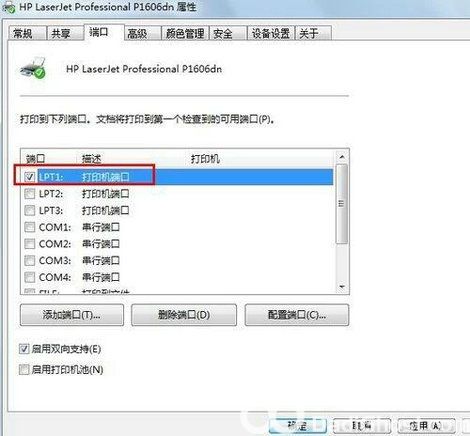
2、右键单击打印机图标,单击选择“设置为默认打印机”;
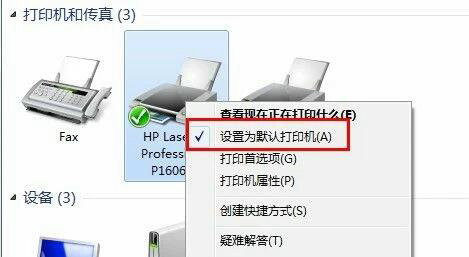
方法三、
1、在打印机窗口,右键单击打印机图标,再单击“打印机属性”选择;
2、单击细致资料选项卡,在打印到以下端口框中,确保这个端口已经准确连接。最常用的端口设置为LPT1,也有打印机使用USB端口。